mapgis拓扑造区的步骤
mapgis绘图编辑教程

mapgis绘图编辑教程No1 MAPGIS绘图步骤1、扫描图件;2、建立工作目录;3、矢量化图;4、建立工程和文件;5、建立标准图框;6、图件位移;7、误差校正;8、造区配色9、图例和责任表10、打印、必要时包括图形裁剪、数据转换、图形缩放、系统库编辑、图例关联等No2 图形处理—输入编辑一、输入编辑步骤主要步骤1、将图件进行扫描将图件进行扫描成灰度、或彩色、或二值。
** 若为*.JPG图则要在Photoshop中将*JPG水平,然后存为*.tiff 图。
2、建立相应的工作目录,即建立自已的工作文件夹。
如mapgis学习。
3、将扫描的图像(*.tiff图)拷入到工作文件夹中。
4、将系统库(相当于\mapgis65\slib文件夹)拷到或关系到工作文件夹中。
5、进行读图分析,看分几层。
如水系层(河流、水库、泉等),交通层(铁路、公路、小路、航空线等),断层层(各种断层),地层层(地层界线,地层区,地层注记等),矿产层(各种矿产符号及注解等)。
6、进行系统设置。
单击主菜单右下侧的按扭,弹出“MAPGIS环境设置”如下对话框:单击,将新建的工作文件夹设为工作目录。
单击,将新建的工作文件夹中的slib(色库)目录设为系统库目录。
系统临时目录可以不变化,保持原来的。
矢量字库目录对应CLIB。
7、装入光栅文件。
Mapgis65—图形处理—输入编辑——文件—打开工程或文件(或单击打开工程或文件快捷按钮)--弹出对话框—在文件类型中选“MAPGIS图像文件”,选中要装入的光栅文件—打开。
在工作区域中单击,按快捷工具更新窗口,也可单击右键,选“更新窗口”。
会发现图已装入。
8、编辑层名词典。
单击“图层”菜单—选最下面的,弹出“修改图层名称”对话框。
如右图。
分别选中相应的图层,如0,1,等等,在“当前层名”中输入相应的层名称。
在输入层名时,会有输不进的现象,此时,应拖动鼠标将“当前层名”文本框中从左到右进行选中,然后进行输入就可以了。
MapGIS拓扑区生成及处理实验报告

MapGIS拓扑区生成及处理实验报告
一.实验目的
1.基本了解MapGis6.7软件的简单操作步骤;
2.学会矢量化过程中的线的画法;
3.基本描绘出“某地区街道与建筑图”这幅光栅数据图中的线性数据
二.实验过程
1.首先打开点文件, 再在“G工作区”选择“A添加文件”, 再选择“添加线文件L”。
2.生产图如下:
3.在“T其它”中选择“清除坐标及自相交”的“清除重叠坐标及自相交”。
并对错误类型进行修改。
4.在“T其它”中选择“清除微短线”。
对错误类型进行逐一处理。
5.在“T其它”中选择“拓扑错误检查”的“线拓扑错误检查”。
然后逐一根据实际情况进行“线上移点”或“删除线”等操作进行修改。
6.在“T其它”中选择“自动剪断线”。
7.对点文件, 线文件进行保存。
8.在“T其它”中选择“线转弧段”
9.打开“区文件”, 在“T其它”中选择“拓扑重建”。
10.在“G工作区”中选择“A添加文件”的“添加点文件”。
三. 实验结果
1.处理了矢量化实验遗留的矢量化数据;
2.通过线转弧段造区得到了相应的拓扑区数据, 如下图:
以上即完成操作。
mapgis拓扑造区
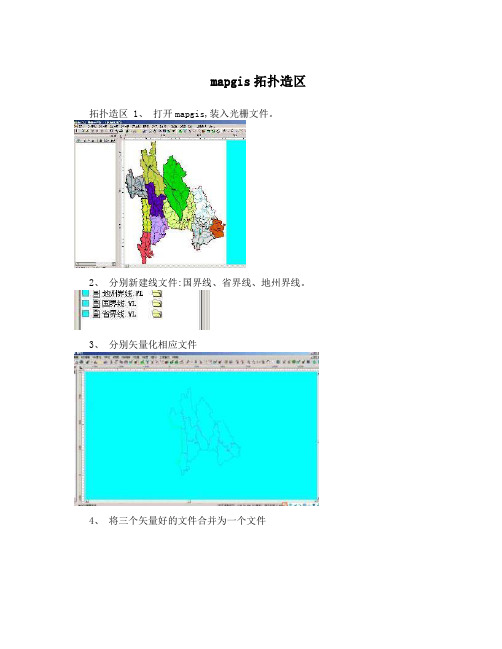
mapgis拓扑造区拓扑造区 1、打开mapgis,装入光栅文件。
2、分别新建线文件:国界线、省界线、地州界线。
3、分别矢量化相应文件
4、将三个矢量好的文件合并为一个文件
5、其它--自动剪短线
6、其它--清除微短弧线--清除微短线
7、其它--清除重坐标及自相交--清线重叠坐标及自相交 8、其它--拓扑错误检查--线拓扑错误检查,修改完相应的错误。
9、其它—线转弧段。
10、其它-拓扑重建
11、新建点文件:命名为地名,并矢量化相应的地名
12、点编辑—编辑点属性结构,增加县名、面积、人口、所属地州等属性
13、注释为属性
14、其它—与label区合并。
问题:1、拓扑造区的主要作用是什么,
MAPGIS拓扑处理是图形编辑系统的一部分,改变了人工建立拓扑关系的方法,使得区域输入,子区输入等这些原来比较繁琐的工作,变得相当容易,大大提高了地图录入编辑的工作效率。
其主要作用是建立拓扑关系,它由拓扑查错、拓扑处
理、子区检索等功能组成。
2、如果label点不在区域内能实现label点与区合并吗,
不能,因为Label与区合并的目的是把区域内对应Label点文件的属性连接到区文件的属性中。
感受:老师治学严谨,要求严格,能深入了解学生的学习和生活状况,循循善诱,平易近人。
注意启发和调动学生的积极性,课堂气氛较为活跃。
上课例题丰富,不厌其烦,细心讲解,使学生有所收获。
MAPGIS操作基础

实验一 MAPGIS 操作基础一、 系统库目录设置要打开顺利打开MAPGIS 图件,先要激活虚拟狗,然后设置好系统库目录。
二、文件管理与编辑(1)MAPGIS 文件类型*.WLMapGis 线文件 点文件包括文字注记、符号等。
文字注记称为注释,符号称为子图,注释和子图统称为点图元。
*. WTMapGis 点文件 线和线文件线是地图中线状物的统称。
*. WP MapGis 区文件 区通常也称作面,它是由首尾相连的弧段组成的封闭图形,并以颜色和花纹图案填充封闭图形所形成的一个区域。
*. MPJ MapGis 工程文件 工程文件是对许多点、线、区文件的统一管理。
要打开所有文件时,只需装入工程文件即可。
*.MSI MapGis 图像文件*.WN MapGis 网文件 (2)文件编辑新建——处于编辑状态——编辑(点、线、区编辑)文件默认存储位置(3)MAPGIS 功能键(快捷键) F5:放大; F6:移动; F7:缩小; F8 :手工加工; F9:退点(撤销) F11:改变跟踪方向; F12:捕捉线头(寻找线的中间)Ctrl+鼠标右键:自线相接(闭合),按右键结束作;Shift+鼠标右键:异线相接(闭合)。
当从一条线上找结点时,可先用输入线,再按F12键寻找最近点来生成新的结点。
(4)区参数修改因为我们所用的实验数据是1:1万的乡镇现状图(二调图),如果不修改区属性里面的图案高度和图案宽度,每次使用数据的速度就很慢,所以首先要调整修改区属性里面的图案高度和图案宽度。
步骤为:(1)打开数据工程——让乡镇.wp 处于编辑状态;(2)区编辑——统改参数——统改参数区参数;(3)在替换结果里面,图案高度和图案宽度分别填写1000,确定,OK 。
三、工程裁减(如裁减分乡镇图)第一步:新建一完整的“工程裁减框”区文件(注意这里的裁减框不是线或者仅弧段围成的框,而是一个完整的区,具体方法参照“矢量化的基本流程”中的“输入区”部分);第二步:选中裁减框区文件,右键“保存项目”并“删除项目”;第三步:单击“其它”菜单下的“工程裁减”命令,系统弹出一对话框,如右图,“选择裁减文件的存放目录”后,单击“确定”按钮;注意点:1)裁减后的结果文件不要和原文件存在同一个文件夹下,否则结果文件会将原文件覆盖掉;2)系统弹出“工程裁减”对话框,如图:3)依次单击“添加全部”、“选择全部”、“生成被裁工程”按钮,裁减类型为“内裁”,若空间拓扑关系正确,裁减方式为“拓扑裁减”,不正确裁减方式为“制图裁减”;4)裁减后的工程重新命名为“tp.MPJ”,并单击“参数应用”按钮;单击“装入裁减框”按钮,将第一步做的“cjk.wp”装入,单击“开始裁减”按钮即可,裁减后的文件会在右边窗口中显示;注意:用MAPGIS做工程裁减(乡镇裁减)时,有时效果不太好,因为MAPGIS 的区文件中,有大量的弧段,会影响结果(容易掉区)。
mapgis拓扑处理
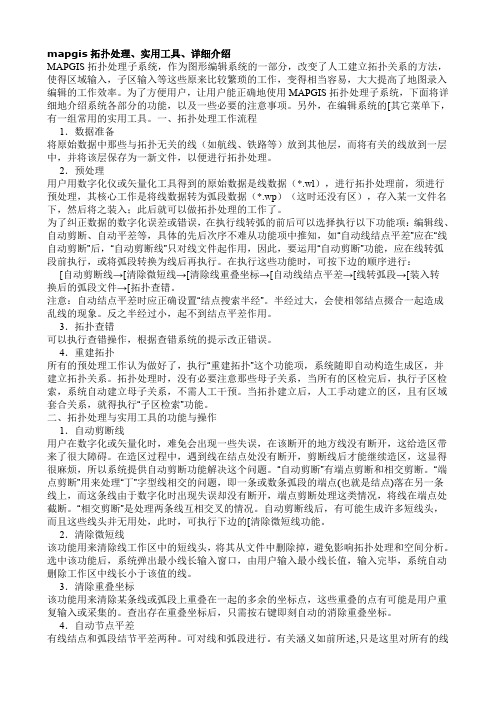
mapgis拓扑处理、实用工具、详细介绍MAPGIS拓扑处理子系统,作为图形编辑系统的一部分,改变了人工建立拓扑关系的方法,使得区域输入,子区输入等这些原来比较繁琐的工作,变得相当容易,大大提高了地图录入编辑的工作效率。
为了方便用户,让用户能正确地使用MAPGIS拓扑处理子系统,下面将详细地介绍系统各部分的功能,以及一些必要的注意事项。
另外,在编辑系统的[其它菜单下,有一组常用的实用工具。
一、拓扑处理工作流程1.数据准备将原始数据中那些与拓扑无关的线(如航线、铁路等)放到其他层,而将有关的线放到一层中,并将该层保存为一新文件,以便进行拓扑处理。
2.预处理用户用数字化仪或矢量化工具得到的原始数据是线数据(*.wl),进行拓扑处理前,须进行预处理,其核心工作是将线数据转为弧段数据(*.wp)(这时还没有区),存入某一文件名下,然后将之装入;此后就可以做拓扑处理的工作了。
为了纠正数据的数字化误差或错误,在执行线转弧的前后可以选择执行以下功能项:编辑线、自动剪断、自动平差等,具体的先后次序不难从功能项中推知,如“自动线结点平差”应在“线自动剪断”后,“自动剪断线”只对线文件起作用,因此,要运用“自动剪断”功能,应在线转弧段前执行,或将弧段转换为线后再执行。
在执行这些功能时,可按下边的顺序进行:[自动剪断线→[清除微短线→[清除线重叠坐标→[自动线结点平差→[线转弧段→[装入转换后的弧段文件→[拓扑查错。
注意:自动结点平差时应正确设置“结点搜索半经”。
半经过大,会使相邻结点掇合一起造成乱线的现象。
反之半经过小,起不到结点平差作用。
3.拓扑查错可以执行查错操作,根据查错系统的提示改正错误。
4.重建拓扑所有的预处理工作认为做好了,执行“重建拓扑”这个功能项,系统随即自动构造生成区,并建立拓扑关系。
拓扑处理时,没有必要注意那些母子关系,当所有的区检完后,执行子区检索,系统自动建立母子关系,不需人工干预。
当拓扑建立后,人工手动建立的区,且有区域套合关系,就得执行“子区检索”功能。
软件应用:Mapgis软件拓扑造区图文详细教程
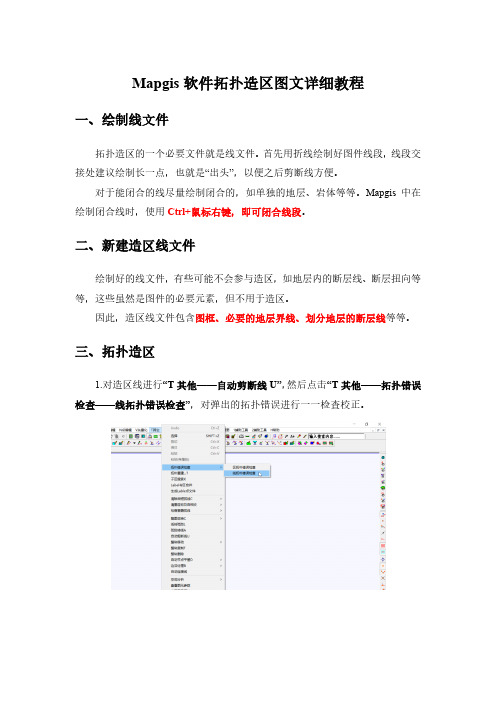
Mapgis软件拓扑造区图文详细教程一、绘制线文件拓扑造区的一个必要文件就是线文件。
首先用折线绘制好图件线段,线段交接处建议绘制长一点,也就是“出头”,以便之后剪断线方便。
对于能闭合的线尽量绘制闭合的,如单独的地层、岩体等等。
Mapgis中在绘制闭合线时,使用Ctrl+鼠标右键,即可闭合线段。
二、新建造区线文件绘制好的线文件,有些可能不会参与造区,如地层内的断层线、断层扭向等等,这些虽然是图件的必要元素,但不用于造区。
因此,造区线文件包含图框、必要的地层界线、划分地层的断层线等等。
三、拓扑造区1.对造区线进行“T其他——自动剪断线U”,然后点击“T其他——拓扑错误检查——线拓扑错误检查”,对弹出的拓扑错误进行一一检查校正。
一般有三种校正方法:线节点平差;线上移点;删除线段XX;删除所有悬挂线等。
对于最后一种“删除所有悬挂线”,建议慎用,因为有的悬挂线可能是未封闭的线段造成但确是有用的,需要补充延长。
对于不封闭的线段,既可使用线节点平差也可以使用线上移点,线节点平差使用方法是“点击要移动到的位置,然后像画圆圈一样拉开”。
2.检查完毕之后,再一次进行“T其他——自动剪断线U”,然后点击“T其他——拓扑错误检查——线拓扑错误检查”,对弹出的拓扑错误进行一一检查校正。
……直到不出现拓扑错误3.点击“T其他”——“线转弧段L”,在弹出的对话框中,保存为需要存放拓扑造区存放的区文件。
4.使用“添加项目”把新建好的区文件添加进来,然后点击“T其他”——“线转弧段L”——“拓扑重建…T”,至此Mapgis的拓扑造区基本完成了。
TIP:对于漏掉的造区线,如果不多,可以使用“选线分割区”或者“划线分割区”进行分割,如果比较多,建议重新拓扑,毕竟拓扑造的区一般无大问题。
4-1mapgis拓扑造区

7:在“工程管理窗口”右键“添加项目”,如左图,将
上一步生成的区文件,添加到当前的工程中来,并使
8:单击“其它”菜单下的“区拓扑错误检查”命令,如 果有拓扑错误同样要反复修改,如右图;线头或线尾 或靠近线等命令,闭合线段)
9:单击“其它”菜单下的“拓扑重建”命令,系统
会自动的将每个省份填充不同的颜色,形成不同的区;
Mapgis拓扑造区
1、其它/清线重叠坐标及自相交。 2、其它/自动剪断线;
3、其它/清除微短线(默认最小线长,确定即可,这
时系统一般都会检测到矢量化得过程中存在的拓扑错 误。系统会弹出“拓扑错误信息对话框,选中一微短 线,按鼠标右键即可进行改错,要反复执行此命令, 直到没有拓扑错误为止)
ห้องสมุดไป่ตู้
4、其它/重叠线检查 5、其它/线拓扑错误检查—系统弹出”拓扑错误信息
“对话框,选中一悬挂段,按鼠标右键即可进行改错
(有两种情况:悬挂弧段,可直接删除;线段不闭合, 在输入线的状态下,将鼠标放在线头上,通过捕获线 头或线尾或靠近线等命令,闭合线段) 要反复执行此命令,知道线文件没有拓扑错误为止;
6、单击“其它”菜单下的“线转弧段”命令,系统 自动 生成一区文件,命名为“***.wp区文件”,单击“保 存”按钮;
mapgis拓扑造区的步骤
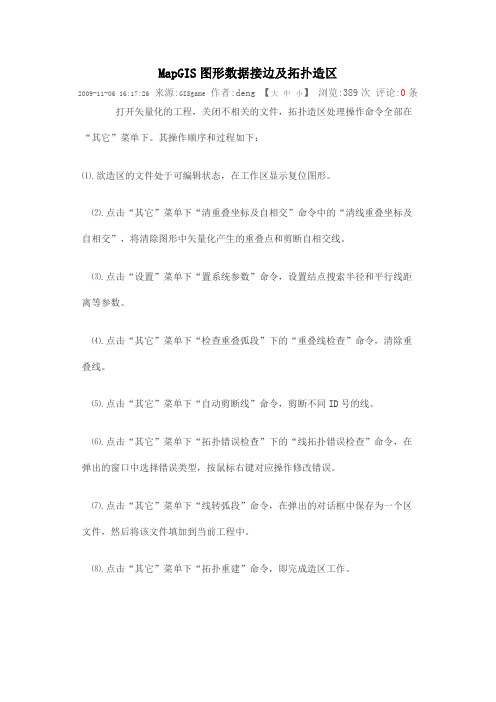
MapGIS图形数据接边及拓扑造区
2009-11-06 16:17:26来源:GISgame作者:deng 【大中小】浏览:389次评论:0条打开矢量化的工程,关闭不相关的文件,拓扑造区处理操作命令全部在
“其它”菜单下。
其操作顺序和过程如下:
⑴.欲造区的文件处于可编辑状态,在工作区显示复位图形。
⑵.点击“其它”菜单下“清重叠坐标及自相交”命令中的“清线重叠坐标及
自相交”,将清除图形中矢量化产生的重叠点和剪断自相交线。
⑶.点击“设置”菜单下“置系统参数”命令,设置结点搜索半径和平行线距
离等参数。
⑷.点击“其它”菜单下“检查重叠弧段”下的“重叠线检查”命令,清除重
叠线。
⑸.点击“其它”菜单下“自动剪断线”命令,剪断不同ID号的线。
⑹.点击“其它”菜单下“拓扑错误检查”下的“线拓扑错误检查”命令,在
弹出的窗口中选择错误类型,按鼠标右键对应操作修改错误。
⑺.点击“其它”菜单下“线转弧段”命令,在弹出的对话框中保存为一个区
文件,然后将该文件填加到当前工程中。
⑻.点击“其它”菜单下“拓扑重建”命令,即完成造区工作。
mapgis造区
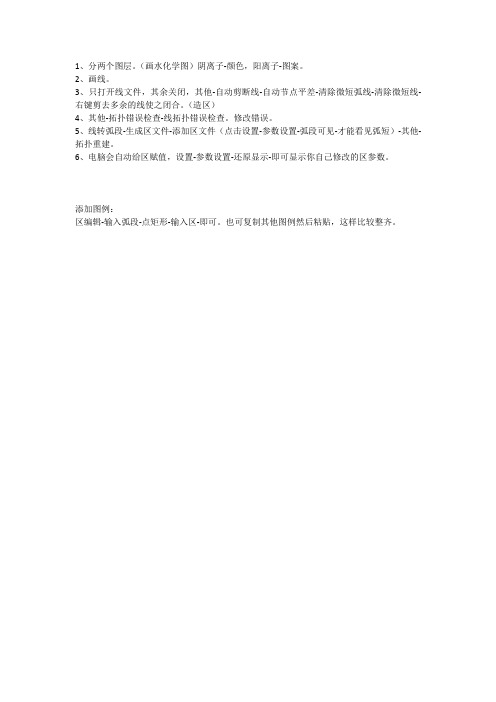
1、分两个图层。
(画水化学图)阴离子-颜色,阳离子-图案。
2、画线。
3、只打开线文件,其余关闭,其他-自动剪断线-自动节点平差-清除微短弧线-清除微短线-右键剪去多余的线使之闭合。
(造区)
4、其他-拓扑错误检查-线拓扑错误检查。
修改错误。
5、线转弧段-生成区文件-添加区文件(点击设置-参数设置-弧段可见-才能看见弧短)-其他-拓扑重建。
6、电脑会自动给区赋值,设置-参数设置-还原显示-即可显示你自己修改的区参数。
添加图例:
区编辑-输入弧段-点矩形-输入区-即可。
也可复制其他图例然后粘贴,这样比较整齐。
拓扑造区操作步骤

拓扑造区操作步骤拓扑造区操作步骤一、打开Mapgis 6.7①设置→工作目录(选择工作目录所在文件夹:Exercise-05)→确定。
②图象处理→图象分析→文件→数据输入→设置转换类型设置为“.tif”→添加文件→选择所要转换的.tif文件→转换→确定。
③图形处理→输入编辑→新建工程→确定→设置工程的地图参数→确定→定制新建项目内容→确定④装入光栅文件→YN50万分一地质图.msi二、拓扑造区过程1)新建线→输入文件名(如:国界线)→确定。
依次输入线文件:省界线、地州界线。
2)输入线文件:在相应的线文件名前打钩使其处于编辑状态。
A、国界线:单击“输入线”快捷工具栏图标→将“线颜色”设为1,线宽改为0.5,线形默认为“折线”,线型设为“21”,其他设置默认。
→确定→在底图国界线上单击跟描→单击右键。
B、省界线:单击“输入线”快捷工具栏图标→将“线颜色”设为6,线宽改为0.5,线形默认为“折线”,线型设为“4”,其他设置默认。
→确定→光标在国界线与底图省界线相交处上按F12→选择“捕获线头线尾”→确定→用F8,F9快捷键跟描省界线→当与国界线快相接的时候按F12选择“捕获线头线尾”→单击右键。
C、地州界线:单击“输入线”快捷工具栏图标→将“线颜色”设为5,线宽改为0.5,线形默认为“折线”,线型设为“3”,其他设置默认。
→确定→光标在省界线线与底图地州界线相交处上按F12→选择“靠近线(母线加点)”→确定→用F8,F9快捷键跟描地州界线→当与国界线或省界线快相接的时候按F12“选择靠近线(母线加点)”→单击右键。
重复此方法直至所有地州界线画完为止。
3)合并所画线文件:选中所建立的所有线文件,即线文件:国界线、省界线、地州界线。
→单击右键→选择“合并所选项”→单击“保存为”→单击“文件名”→输入文件名“拓扑区”→回车→单击“合并”。
4)拓扑重建过程:双击“拓扑区”线文件(进入单文件环境下编辑)→单击菜单栏中的“其它”→选择“自动剪断线”(在无问题的条件下进行下一步,如有问题,用适当方法解决相应问题)→单击菜单栏中的“其它”→选择“清除微短弧线”→选择“清除微短线”(在无问题的条件下进行下一步,如有问题,用适当方法解决相应问题)→单击菜单栏中的“其它”→选择“清重座标及自相交”→选择“清线重叠座标及自相交”(在无问题的条件下进行下一步,如有问题,用适当方法解决相应问题)→单击菜单栏中的“其它”→选择“区拓扑错误检查”→选择“线拓扑错误检查”(在无问题的条件下进行下一步,如有问题,用适当方法解决相应问题)→单击菜单栏中的“其它”→选择“线转弧段”→输入区文件名为“拓扑区”的单击数据文件→保存→回到工程文件→选择“拓扑区”线文件→单击右键→选择“删除项目”→单击右键→另外选择“添加项目”→选择“拓扑区”区文件→单击菜单栏中的“其它”→选择“拓扑重建”→单击“刷新”快捷图标。
最新mapgis67操作流程
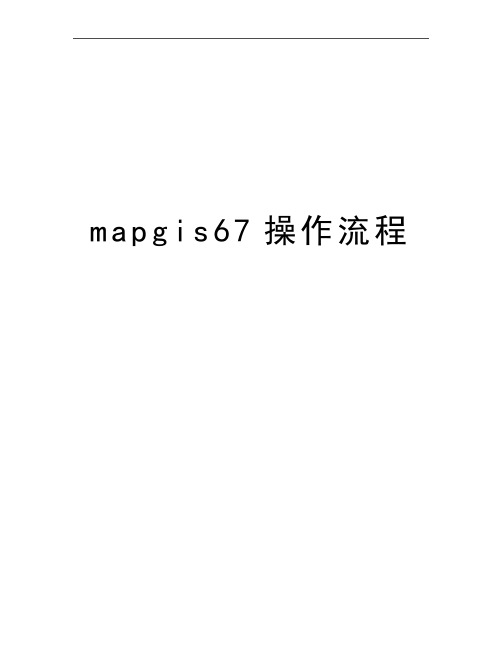
m a p g i s67操作流程图像处理→图像分析图像文件的格式转换点击文件→→→“数据输入”或“数据输出”→→→转换数据类型(选择要转入或转出的图像文件格式如:tif)→→→单击“添加文件”→→→在弹出的对话框中选择要转换的文件→→→单击“打开”按钮→→→单击“转换”按钮,系统提示保存结果文件→→→换名保存→→→关闭→→→点击文件→→→打开影像→→→选择要打开的影像文件→→→点击打开即可!!标准分幅的影像校正单击“文件”菜单→→→“打开影像”→→→选择要校正的影像文件→→→点击打开→→→镶嵌融合→→→DRG生产→→→图幅生成控制点→→→单击“输入图幅信息”按钮→→→输入图幅号,网格间距,坐标系→→→确定→→把图像左上角放大一点(鼠标右键选择放大,拉框放大)→→单击“左上角”三个字→→鼠标点击左上角的内图廓交叉点(让红颜色的十字正好放在黑颜色的十字里面)→→单击“右下角”三个字→→鼠标点击右下角的内图廓交叉点→→单击“左下角”三个字→→鼠标点击左下角的内图廓交叉点→→单击“右上角”三个字→→鼠标点击右下角的内图廓交叉点→单击“生成GCP”按钮→→镶嵌融合→→DRG生产→→顺序修改控制点→→鼠标右键放大第一个控制点直到可以清楚的看见红颜色十字是否完全放在黑颜色十字里面→→鼠标右键选择指针→→让红颜色十字完全放在黑颜色十字里面→→点“空格键”确认(直到把所有控制点修改好)→→镶嵌融合→→DRG生产→→逐格网校正→→换名保存结果文件→→输入与原图一样的分辨率→→确定即可非标准分幅的影像校正单击“文件”菜单→→“打开影像”→→选择待校正的非标准影像→→点击打开→→单击“镶嵌融合”→→打开参照文件→→参照线文件→→选择做好的图框文件(在实习中用的是误差校正里面的”标准.WL”)→→“镶嵌融合”菜单→→删除所有控制点→→镶嵌融合→→添加控制点→→单击左边影像内一图幅角点→→确定准确位置→→按空格键确认→→单击右边影像内对应位置→→确定准确位置→→按空格键确认→→按照上面操作依次确定四个图幅角点位置(注意要按空格确认)→→镶嵌融合→→校正预览→→镶嵌融合→→影像校正即可影像镶嵌单击“文件”菜单→→“打开影像”→→选择左边的影像图→→点击打开→→单击“镶嵌融合”→→打开参照文件→→参照影像文件→→选择右变的影像图→→点击打开→→“镶嵌融合”菜单→→删除所有控制点→→镶嵌融合→→添加控制点→→单击左边影像内一图幅角点→→确定准确位置→→按空格键确认→→单击右边影像内对应位置→→确定准确位置→→按空格键确认(选择明显的地物点方便左右对应)→→按照上面操作依次确定六个点(尽量均匀分布在重合区域)→→镶嵌融合→→校正预览→→镶嵌融合→→影像镶嵌即可图形处理→→输入编辑矢量化文件菜单→→新建工程→→确定→→确定→→点一下右边的窗口(激活菜单)→→矢量化→→装入光栅文件→→选择要矢量化的图像文件→→打开→→在左边的窗口鼠标右键新建文件→→新建点文件→→取名→→确定→→文件前面打勾→→点编辑→→输入点图元→→文字就选注释→→给注释高宽,颜色→→确定→→点击要输入的地方→→输入汉字→→地物点就→→点编辑→→输入点图元→→选择子图→→子图号→→找到和图上一样的子图,给子图高宽,颜色→→确定→→在地物点上点鼠标左键即可→→新建线文件→→取名→→确定→→线编辑→→输入线→→选择线类型(双线,折线,流线)线型,颜色,线宽→→确定→→按地图画线→→鼠标右键结束→→新建区文件→→取名→→确定→→文件前面打勾→→区编辑→→输入弧段选择弧段类型,线型,颜色,线宽→→最后ctrl+鼠标右键封闭→→区编辑→→区编辑→→输入区→→给图案(记住要给图案高宽)等高线自动赋值文件菜单→→新建工程→→确定→→确定→→点一下右边的窗口(激活菜单)→→在左边窗口上鼠标右键添加项目→→选择等高线文件→→打开→→矢量化→→“高程自动赋值”→→鼠标放在你要赋值的第一条等高线旁边点一下→→拉出一条线,这条线要穿过你要赋值的所有的等高线,在点一下鼠标左键→→在高程域名这里选择高程的属性结构→→输入当前高程(鼠标点击的第一下的等高线的高程值)→→输入高程增量(相邻的等高线的高程差值)→→确定→→线编辑→→参数编辑→→修改线属性→→点击每条等高线,属性里面都有等高线的高程值工程裁减文件菜单→→新建工程→→确定→→确定→→点一下右边的窗口(激活菜单)→→在左边窗口上鼠标右键添加项目→→选择你要裁减的所有文件→→在右边窗口上鼠标右键→→新建区文件→→文件前面打勾→→区编辑里面输入弧段→→做一个封闭的弧段→→输入区→→在新建的区文件上面鼠标右键→→保存或者另存项目→→保存→→再在这个区文件上鼠标右键删除项目→→其他菜单→→工程裁减→→选择保存结果文件目录(不要和源文件放在一个文件夹里)→→保存→→添加全部→→选择全部→→内裁→→拓扑裁减→→把保存的工程文件的文件名改一下,不要用noname.mpj换成xxx.mpj→→参数应用→→装入裁减框(选择刚保存的区文件)→→确定→→开始裁减即可!!拓扑造区文件菜单→→新建工程→→确定→→确定→→点一下右边的窗口(激活菜单)→→在左边窗口上鼠标右键添加项目→→选择拓扑造区的线文件→→打开→→文件前面打勾→→其他菜单→→清线重叠坐标及自相交→→其他菜单→→自动剪断线→→其他菜单→→清除微短线→→关掉对话框→→其他菜单→→重叠线检查→→其他菜单→→线拓扑错误检查→→在每个错误上点一下,查看错误,再在错误上点鼠标右键,选择错误的解决方法(反复做这一步直到没有错误弹出为止)→→其他菜单→→线转弧段→→取名保存区文件→→确定→→左窗口→→鼠标右键添加项目→→选择刚保存的区文件→→确定→→文件前面打勾→→其他菜单→→区拓扑错误检查(反复做这一步直到没有错误弹出为止)→→其他菜单→→拓扑重建即可实用服务→→误差校正误差校正文件菜单→→打开待校正的所有文件→→“控制点”菜单→→设置控制点参数→→单击“控制点”菜单下“采集数据值类型”选择“实际值”→→确定→→选择采集文件→→选择实际值文件(方里网.WT)→→确定→→“控制点”菜单下“自动采集控制点”→→系统会提示“是否新建控制点文件”→→是→→单击“控制点”菜单下“设置控制点参数”→→单击“控制点”菜单下“采集数据值类型”选择“理论值”→→选择理论控制点文件(标准.WL)→→确定→→单击“控制点”菜单下“自动采集控制点”命令→→确定→→“数据校正”菜单下“线文件校正转换→→选择要校正的线文件(综合.WL)→→确定→→“数据校正”菜单下“点文件校正转换→→选择要校正的点文件(综合.WT)→→确定→→“数据校正”菜单下“区文件校正转换→→选择要校正的区文件(综合.WP)→→单击鼠标右键,选择“复位”命令→→选择新生成的三个文件(NEW开头的文件)和理论值文件(标准.WL)→→确定即可实用服务→→投影变换小比例尺的标准框文件菜单下→→新建窗口→→系列标准图框→→选择小比例尺图框→→选择自己需要的图框模式→→输入图幅坐下角经纬度值(度分秒)→→椭球参数→→确定→→根据自己的需要设置参数(一般都要把左下角平移原点和图框底边水平的勾去掉)→→确定即可小比例尺的非标准框文件菜单下→→新建窗口→→投影转换→→绘制投影经纬网→→给起始和结束的经纬度(角度单位设度为单位就是度,设度分秒为单位就是度分秒)→→选择绘经纬网或者是公里网→→给网间隔距→→投影参数→→给比例尺分母(也就是图框的比例尺)→→确定→→输入自己对应的参数→→确定→→复位窗口→→选择要复位的文件即可大比例尺的标准和非标准的图框文件菜单下→→新建窗口→→系列标准图框→→选择大比例尺的图框→→选择矩形分幅方式(标准的选正方形和矩形,非标准的选任意矩形分幅)→→给定起始的公里值以及自己需要的参数→→确定即可投影变化投影变换→→进行投影变换→→选择文件→→找到你要投影的文件→→当前投影→→设置当前文件的投影参数(坐标系类型,椭球参数,投影类型,比例尺分母,坐标单位,中央经度)→→目的投影(你要把文件投影到的坐标系)→→开始转化→→复位窗口→→new开头的文件便是新生成的文件坐标系转换(北京54转西安80)投影转换→→坐标系转换→→输入坐标系(北京)→→输出(西安)→→转换方法,公共点求系数→→在输入和输出那里分别填入一组坐标点在北京和西安坐标系下的坐标→→点击一下输入公共点→→再输入一组公共点→→再在输入和输出那里分别填入一组坐标点在北京和西安坐标系下的坐标→→输入你知道的几组公共点(最少三组点)→→在转换方法那里选择七参数布尔莎模型→→点击转换→→记录下七个参数的值→→确定→→投影转换→→编辑坐标转换参数→→源坐标系选择北京→→目的坐标系选择西安→→输入记录下来的七个参数→→添加项→→确定→→投影变换菜单下→→进行投影变换→→选择文件→→找到你要投影的文件→→当前投影→→设置当前文件的投影参数(椭球是北京)→→目的投影参数(其他参数不变,椭球参数变为西安)→→开始转化→→复位窗口→→new开头的文件便是新生成的文件库管理→→地图库管理文件批量入库Mapgis67主界面设置按钮→→把工作目录设置到将要入库的文件夹(文件夹里最好只有将要入库的文件)→→库管理→→地图库管理→→文件→→新建图库→→等经纬度梯形分幅→→下一步→→图库数据投影参数设置(输入成将要入库的文件的投影参数)→→输入图库的起始经纬度(也就是图幅的起始经纬度)→→原图比例尺(选择你入库文件的比例尺)→→图幅数→→完成→→图幅管理→→图幅层类管理器→→新建→→层类路径及属性结构提取→→选择将要入库的文件(属性结构相同的入一层不同的分别入一层)→→确定→→再点新建→→选择将要入库的文件直到文件入完→→利用上移和下移的按钮让入库的顺序为面线点→→确定→→图幅管理→→图幅批量入库即可文件的无缝拼接文件→→打开图库→→选择要接边的图库→→接边处理→→设置当前图库接边参数→→确定→→接边处理→→选择接边条启动接边过程→→选择将要接边的层→→确定→→在将要接边的两幅图中间点一下→→再选择接边的方式→→接边→→保存接边修改数据→→取消接边条终止接边过程库管理→→属性库管理属性挂接关闭所有文件→→属性→→连接属性→→连接属性(选择点线面的文件)→→被挂接文件(选择WB表文件)→→确定即可属性导出新建Excel文件→→文件→→导出→→打开(选择要导出属性的文件)→→数据源后面的”+”→→添加→→选择Excel驱动→→完成→→输入一个数据源名称→→选择工作簿→→找到新建的Excel文件→→把只读前面的勾去掉→→确定→→确定→→确定→→数据源里选到刚配置的数据源名→→给一个表格名称→→导出即可图形处理→→输出文件→→打开工程文件→→文件→→编辑工程文件→→把所有的文件激活→→工程输出编辑→→页面设置选择要输出的参数→→确定→→确定→→windows打印就可以windows输出直接打→→如果是光栅打印→→光栅输出→→设置光栅化参数→→选择输出分辨率→→确定→→光栅输出→→光栅化处理→→光栅输出→→打印光栅化文件→→输出设备选择对应的打印机驱动→→设置纸张大小→→使用打印机选择已有的打印机→→确定即可空间分析→→空间分析矢量文件的迭加分析文件→→装入将要进行分析的文件(两个文件)→→空间分析→→选择要分析的类型(最后生成什么文件就选择什么样的分析)→→叠加文件1,2分别选择要迭加的文件→→确定→→取名保存结果文件→→文件→→装入刚保存的文件即可缓冲区分析文件→→装入要进行分析的文件(一个文件)→→空间分析→→缓冲区分析→→输入缓冲区分析→→给以个半径值→→确定→→选择一个或一组或全部的内容做缓冲区分析→→取名保存即可空间分析→→DTM分析GRD模型文件→→打开数据文件(点或者线)→→点或者线数据高程点提取→→属性高程数据域(选择高程属性结构)→→确定→→GRD模型→→离散数据网格化→→文件换名→→换名保存→→确定→→文件→→打开三角剖分文件→→GRD模型→→绘制三种图即可TIN模型文件→→打开数据文件(点或者线)→→点或者线数据高程点提取→→属性高程数据域(选择高程属性结构)→→确定→→TIN模型→→快速生成三角剖分网→→TIN模型→→三种坡元图绘制即可。
拓扑造区流程
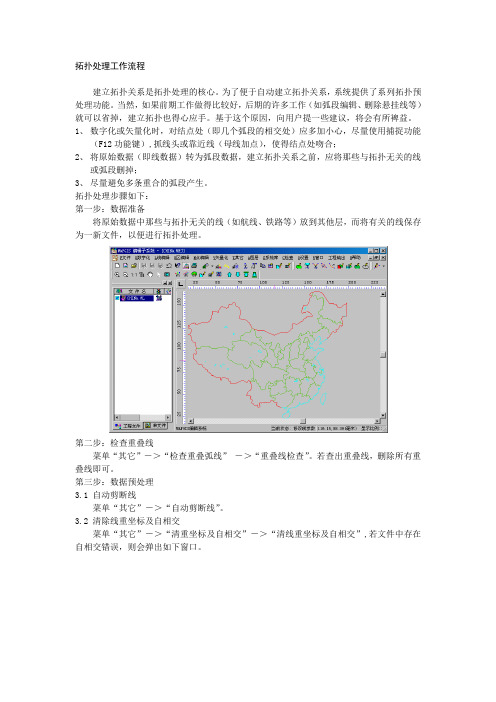
拓扑处理工作流程建立拓扑关系是拓扑处理的核心。
为了便于自动建立拓扑关系,系统提供了系列拓扑预处理功能。
当然,如果前期工作做得比较好,后期的许多工作(如弧段编辑、删除悬挂线等)就可以省掉,建立拓扑也得心应手。
基于这个原因,向用户提一些建议,将会有所裨益。
1、数字化或矢量化时,对结点处(即几个弧段的相交处)应多加小心,尽量使用捕捉功能(F12功能键),抓线头或靠近线(母线加点),使得结点处吻合;2、将原始数据(即线数据)转为弧段数据,建立拓扑关系之前,应将那些与拓扑无关的线或弧段删掉;3、尽量避免多条重合的弧段产生。
拓扑处理步骤如下:第一步:数据准备将原始数据中那些与拓扑无关的线(如航线、铁路等)放到其他层,而将有关的线保存为一新文件,以便进行拓扑处理。
第二步:检查重叠线菜单“其它”―>“检查重叠弧线”―>“重叠线检查”。
若查出重叠线,删除所有重叠线即可。
第三步:数据预处理3.1 自动剪断线菜单“其它”―>“自动剪断线”。
3.2 清除线重坐标及自相交菜单“其它”->“清重坐标及自相交”->“清线重坐标及自相交”,若文件中存在自相交错误,则会弹出如下窗口。
大多情况下,自相交错误是交互式矢量化时参数取值不当,使得跟踪生成的线形成微小的迂回造成的。
这种情况下,则需要用“线上移点”、“线上删点”等命令,将线上的自相交错误改正。
3.3 清除微短线执行自动剪断线和清除重叠坐标及自相交的功能后,可能会产生一些无用的短线头,这些无用的线头会影响拓扑处理和空间分析。
清除微短线就是为删除无用短线头而设置的。
菜单“其它”->“清除微短弧线”->“清除微短线”,弹出“最小线长”对话框,如图:输入最小线长,系统就自动删除工作区中线长小于该值的线。
第四步:拓扑查错该功能在拓扑处理中比较重要,只有数据规范,无错误后,才能建立正确的拓扑关系。
菜单“其它”->“拓扑错误检查”->“线拓扑错误检查”,若数据有错,则会弹出如下窗口。
用户需修改数据,直到无拓扑错误为止。
MapGIS制作地图入门详细图文过程

实验一根据图幅号校正一、实验过程1:打开MapGIS软件地图编辑器,选择添加图层,右键当前编辑,矢量化光栅文件求反,栅格几何校正工具,开始校正。
2:控制点信息,删除原控制点,图幅生成控制点,输入图幅信息,图幅坐标确定,生成GCP点,顺序修改所有控制点,计算控制点残差。
保存控制点信息。
3:校正预览,逐格网校正,结束栅格校正。
4:移除现图幅,添加保存的校正后图幅,单击图幅下方单位进行地理坐标系与单位的修改,保存文件。
二、实验结果1:控制点信息控制点ID 校正点X坐标校正点Y坐标参照点x坐标参照点Y坐标RMS 1, 646.482715, 3924.965002, 566141.378498, 3352705.817095, 2.33229 2, 1319.616256, 3926.175857, 567000.000000, 3352711.047855, 0.47576 3, 2105.612795, 3928.583756, 568000.000000, 3352717.224861, 1.88233 4, 2891.690571, 3932.203788, 569000.000000, 3352723.493424, 2.05069 5, 3676.324833, 3936.795278, 570000.000000, 3352729.853450, 1.18464 6, 4462.645330, 3941.796375, 571000.000000, 3352736.305067, 0.38865 7, 5247.522314, 3945.602207, 572000.000000, 3352742.848115, 1.18878 8, 5369.474367, 3946.152117, 572154.393966, 3352743.866466, 0.77375 9, 5371.232172, 3744.519111, 572152.702660, 3353000.000000, 0.14592 10, 5250.292335, 3743.356495, 572000.000000, 3353000.000000, 1.0661 11, 4465.566082, 3734.575373, 571000.000000, 3353000.000000, 0.15665 12, 3679.796581, 3725.954750, 570000.000000, 3353000.000000, 0.19613 13, 2894.107330, 3717.334128, 569000.000000, 3353000.000000, 0.2136 14, 2108.658828, 3708.793756, 568000.000000, 3353000.000000, 0.39921 15, 1322.648577, 3700.092883, 567000.000000, 3353000.000000, 0.27055 16, 648.565838, 3692.447965, 566139.597831, 3353000.000000, 1.913 17, 5375.691643, 2961.628723, 572146.098325, 3354000.000000, 2.64997 18, 5261.626009, 2960.600111, 572000.000000, 3354000.000000, 2.57857 19, 4476.418257, 2951.176990, 571000.000000, 3354000.000000, 1.72425 20, 3690.889505, 2942.155118, 570000.000000, 3354000.000000, 1.34634 21, 2905.280504, 2933.213496, 569000.000000, 3354000.000000, 1.06606 22, 2119.430752, 2923.950875, 568000.000000, 3354000.000000, 0.44094 23, 1332.939002, 2914.929003, 567000.000000, 3354000.000000, 0.7242324, 653.858968, 2906.753311, 566133.543852, 3354000.000000, 1.17052 25, 5382.075715, 2172.960330, 572139.492212, 3355000.000000, 1.59451 26, 5272.959683, 2171.824986, 572000.000000, 3355000.000000, 1.352 27, 4487.832181, 2163.124113, 571000.000000, 3355000.000000, 1.40533 28, 3701.741680, 2154.824491, 570000.000000, 3355000.000000, 1.02457 29, 2916.533928, 2146.203868, 569000.000000, 3355000.000000, 1.0944 30, 2130.042177, 2137.342496, 568000.000000, 3355000.000000, 1.24635 31, 1343.791177, 2129.123123, 567000.000000, 3355000.000000, 1.14174 32, 660.033564, 2121.459894, 566127.488241, 3355000.000000, 1.31307 33, 5388.297889, 1387.421667, 572132.884319, 3356000.000000, 1.93853 34, 5284.855106, 1386.741355, 572000.000000, 3356000.000000, 1.57483 35, 4498.925105, 1378.200983, 571000.000000, 3356000.000000, 1.40035 36, 3713.155603, 1370.142110, 570000.000000, 3356000.000000, 0.83705 37, 2927.225602, 1361.360987, 569000.000000, 3356000.000000, 0.89351 38, 2140.814102, 1352.981115, 568000.000000, 3356000.000000, 0.7887 39, 1354.322352, 1344.280243, 567000.000000, 3356000.000000, 1.43164 40, 665.645129, 1337.289961, 566121.431000, 3356000.000000, 0.36846 41, 5395.240914, 606.858484, 572126.274649, 3357000.000000, 2.68089 42, 5295.867780, 605.670219, 572000.000000, 3357000.000000, 2.54358 43, 4510.339029, 596.808847, 571000.000000, 3357000.000000, 2.40403 44, 3724.409027, 587.626475, 570000.000000, 3357000.000000, 1.83249 45, 2938.077777, 578.203354, 569000.000000, 3357000.000000, 0.9325 46, 2151.265027, 569.422232, 568000.000000, 3357000.000000, 1.29546 47, 1365.335026, 560.239861, 567000.000000, 3357000.000000, 1.25369 48, 671.014664, 552.397766, 566115.372128, 3357000.000000, 0.47716 49, 672.480188, 301.041234, 566113.401831, 3357325.134338, 4.08226 50, 1368.414115, 301.430729, 567000.000000, 3357330.543362, 1.99574 51, 2155.534264, 303.509483, 568000.000000, 3357336.730745, 0.9098 52, 2942.013401, 306.238628, 569000.000000, 3357343.009677, 1.80104 53, 3728.493527, 310.420460, 570000.000000, 3357349.380416, 1.55643 54, 4514.091889, 314.530442, 571000.000000, 3357355.842691, 1.02215 55, 5300.092490, 317.444865, 572000.000000, 3357362.396772, 1.60508 56, 5397.272976, 317.317474, 572123.873477, 3357363.214949, 2.017292:校正结果图实验二手动方式输入控制点校正一、实验过程1:打开MapGIS软件地图编辑器,选择添加图层,右键当前编辑,矢量化光栅文件求反,栅格几何校正工具,开始校正。
Mapgis造区
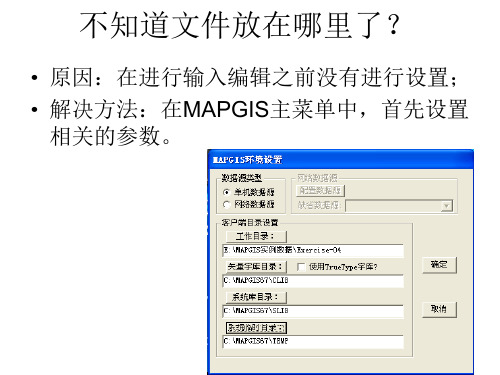
用框选把 线选中
Ctrl +C
拓 扑 线 .WL” 中 Ctrl+V
“
• b.合并文件的方式,如图所示,选中要合 并的线文件,右键进行合并。
• 对“拓扑线.WL”进行 “自动剪断线”、 “清除微短线”、 “清重坐标”等拓扑 预处理。
• 4.对没有拓扑错误的“拓扑线.WL”进行 “线转弧”操作,名称为“拓扑区.WP”, 把转换后的区文件为“拓扑区.WP”添加到 工程中,对“拓扑区.WP”进行“拓扑重 建”。 • 5.对区参数做相应的修改。 • 6.保存工程和项目文件。这样就完成了拓 扑造区的过程。
如何将已合并的文件进行分离呢?
• 1、 将光标放到“ 临时.wl” 上按右键, 在 弹出的菜单中选择根据图层分离文件。
• 选择上图中分离后的文件自动添加到工程 中复选框, 并且选择图层信息列表框中的 国界图层, 然后再按右箭头按钮, 系统弹 出如下对话框:
• 选择从工程中选择单选框,然后再选择其 列表框中的“ 国界.wl”,这意味着分离后的 国界图层将覆盖工程当中所选的“ 国界.wl”。 按确定按钮, 系统返回到上一个对话框, 但已发生改变。如下图:
• 1.重叠坐标: 若出现坐标重叠现象, 执行清 除弧段重叠坐标或清除所有弧段重叠坐标即可。 • 2.悬挂弧段: • 该弧段较长且是多余的, 删除弧段或删除所 有弧段功能将该弧段删除; • 若较短,也可以执行弧段移动点功能移动伸 出去的点。 • 若该弧段是有用的弧段, 则执行弧段结点 平差。
• 3.弧段相交: 弧段相交, 则不能正确的建 立结点, 出现这种现象, 若是两条弧段相 交, 只要剪断弧段即可。若是弧段自相交, 则需执行剪断自相交弧段或剪断所有自相 交弧段。 • 4.重叠弧段: 按鼠标右键, 执行清除重叠 弧段或清除所有重叠弧段。 • 5.结点不封闭: 利用结点平差或弧段移点 功能使其封闭。
关于MAPGIS几种简便常用方法
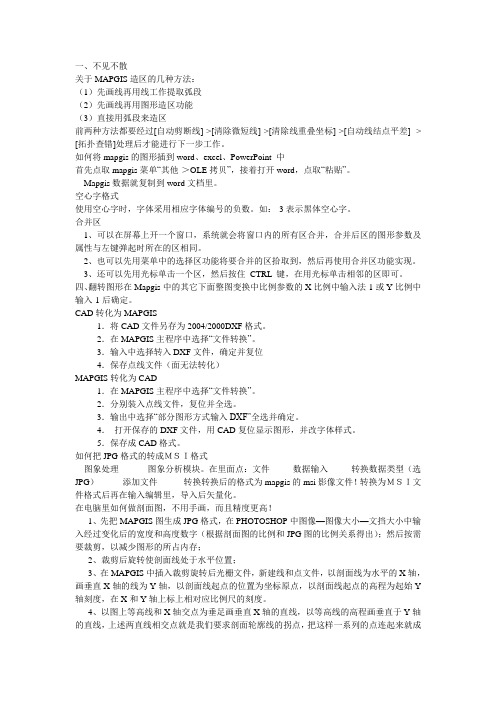
一、不见不散关于MAPGIS造区的几种方法:(1)先画线再用线工作提取弧段(2)先画线再用图形造区功能(3)直接用弧段来造区前两种方法都要经过[自动剪断线]->[清除微短线]->[清除线重叠坐标]->[自动线结点平差] -> [拓扑查错]处理后才能进行下一步工作。
如何将mapgis的图形插到word、excel、PowerPoint 中首先点取mapgis菜单“其他->OLE拷贝”,接着打开word,点取“粘贴”。
Mapgis数据就复制到word文档里。
空心字格式使用空心字时,字体采用相应字体编号的负数。
如:-3表示黑体空心字。
合并区1、可以在屏幕上开一个窗口,系统就会将窗口内的所有区合并,合并后区的图形参数及属性与左键弹起时所在的区相同。
2、也可以先用菜单中的选择区功能将要合并的区拾取到,然后再使用合并区功能实现。
3、还可以先用光标单击一个区,然后按住CTRL 键,在用光标单击相邻的区即可。
四、翻转图形在Mapgis中的其它下面整图变换中比例参数的X比例中输入法-1或Y比例中输入-1后确定。
CAD转化为MAPGIS1.将CAD文件另存为2004/2000DXF格式。
2.在MAPGIS主程序中选择“文件转换”。
3.输入中选择转入DXF文件,确定并复位4.保存点线文件(面无法转化)MAPGIS转化为CAD1.在MAPGIS主程序中选择“文件转换”。
2.分别装入点线文件,复位并全选。
3.输出中选择“部分图形方式输入DXF”全选并确定。
4.打开保存的DXF文件,用CAD复位显示图形,并改字体样式。
5.保存成CAD格式。
如何把JPG格式的转成MSI格式图象处理----------图象分析模块。
在里面点:文件--------数据输入--------转换数据类型(选JPG)---------添加文件---------转换转换后的格式为mapgis的msi影像文件!转换为MSI文件格式后再在输入编辑里,导入后矢量化。
mapgis操作步骤

三坪农场11队mapgis操作步骤一、1、建立存放目录打开“我的电脑”,进入D盘,在D盘建立新文件夹“土地利用规划”。
2、进行系统库设置(1)工作路径设置双击“mapgis主菜单”,进入“系统设置”,点击“工作目录”,选择“D:\土地利用在规划”。
其它的不设置,用默认的二矢量化1.添加项目,三坪农场11队的地图线2.新建线(在左边白色区域按右键---新建线)道路,林带,耕地,牧草地,水渠,居住区,生产性用地,殡葬用地,果园,未利用土地3.新建图例板(1)在空白区域按右键——新建工程图例——依次输入要建的线(2)打开图例板2.矢量化(1).(以画道路为例)点击图例板的线文件编辑线文件需打钩----点击工具栏上的输入线如有线相交——按快捷键F12——出现上图——一般选择靠近线(母线加点). (2)其他线层均按照以上方法进行操作。
(3)把所有的线拷贝到一个造区线里新建线——造区线——确定按其它——选择——拷贝——粘贴到——造区线要打勾(线文件全部打开,处于编辑状态,其它的关闭。
如图)(4)只打开造区线,其它的关闭,进行检查错误。
检查——线拓扑区检查——其它——自动剪断线——自动结点平差——检查——线拓扑区检查——修改错误线——选择(5)修改错误注:做完以上两步后,大部分错误已解决,剩余的线属于悬挂线,可直接删除三、拓扑重建,造区填充(1)新建区——造区——确定(2)区编辑——线工作区提取弧(所有线变黄色,一次性选中)(3)根据规划需要的内容进行图斑填充4.制作图例1、在左边空白处点右键——创建分类图例——2、边框风格选择“单线”---标题选择“居中”3、点击标题中的“点型”—将“注释高度”和“注释间隔”“汉字字体”输入数字“2”----确定4、点击预览选择自定义范围—在图中合适的范围(一般为图面左下角)画出图例板---参数应用----关闭---创建----更新窗口如图所示,这是新建的图例板点、线、面文件四、整饰出图12选择下拉菜单中的页面设置,显示下列窗口在“页面设置-版面定义”的下拉菜单中选择“系统自动检测幅面”----确定3选择下拉菜单中的“生成JPEG图像”4、出图,如下图所示。
ArcMap拓扑和造区
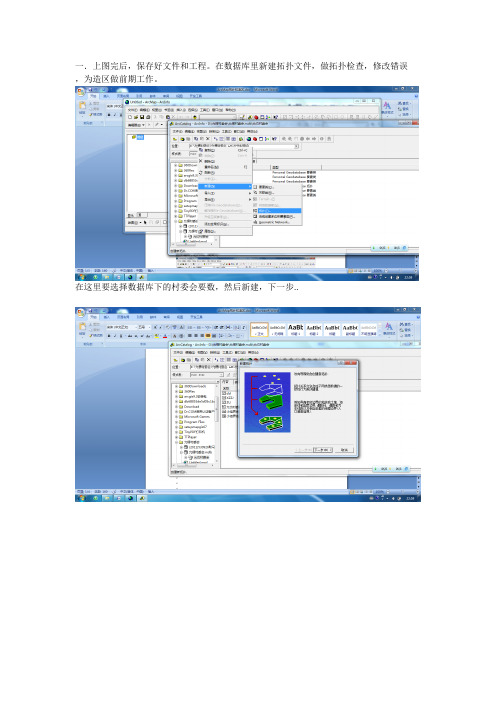
一.上图完后,保存好文件和工程。
在数据库里新建拓扑文件,做拓扑检查,修改错误,为造区做前期工作。
在这里要选择数据库下的村委会要数,然后新建,下一步..要选择的规则:拓扑完,关闭窗口,打开ArcMap然后修改知道没有错误为止。
造区区造完,编界止点,在ArcCatalog中新建点文件。
添加点文件进来,注意按级别的顺序来打界址点,打完在Excel工作表编辑界址点号,编好后,复制到刚刚添加的点文件里。
如下:可只建一个字段。
在造完区时发现要更改直接编辑小组界线,编辑完注意:在这时要选择你所要修改的那个区,然后点击笔来编辑,编辑时要开捕捉“V”,捕捉到刚画好要改的线。
这样就裁好了。
如果要合并区文件:首先选中你要的那个区(这样属性才是这个区的属性),然后按住Shift,选择第二个区。
再在编辑器里选择融合,这样就合并了。
附属性在添加字段不亮时,要在停止编辑状态下,才能编辑。
接下来是编宗地号,以村委会所在地开始编(01001),飞地要按飞地所属单位来编,编辑顺序是接所属单位最大宗地号来编排。
编排时,如:530926101208JA01001,JA后面两位是该村委会有几宗地的编号,01是第一宗地号,02是第二宗地号;后三位是该小组在该村委会里有几宗地,从001开始编。
遇到其他村委会飞来该村委会的飞地,以飞来所属村委会来编;还有争议地的,是有统一编排。
编排时可以按升降序来导入标准数据库1.首先复制一个标准数据库在也做好的文件里(方便找到数据),然后打开数据库(ArcCatalog)双击半开要数集,选中要导入的JZD(界址点号)单机下一步,单机添加,在“正在匹配源字段”里选择之前做好的文件名,如果之前没有做就不去选择。
单机下一步,单机完成,这些是有可能没有的字段或者是在我们之前做好的文件里是空字段。
用同样的方法,导入ZJX(界址线或是小组界线)文件,在用同样的方法导入QSDW(也就是区文件),在区文件里如果是也建好字段,同样要在匹配源字段里选择你做好的字段,注意:要对应好位置打开ArcMap把导入好的文件全部添加进去(或者直接托到新打开的ArcMap里)进行检查错误,。
实验五 拓扑造区
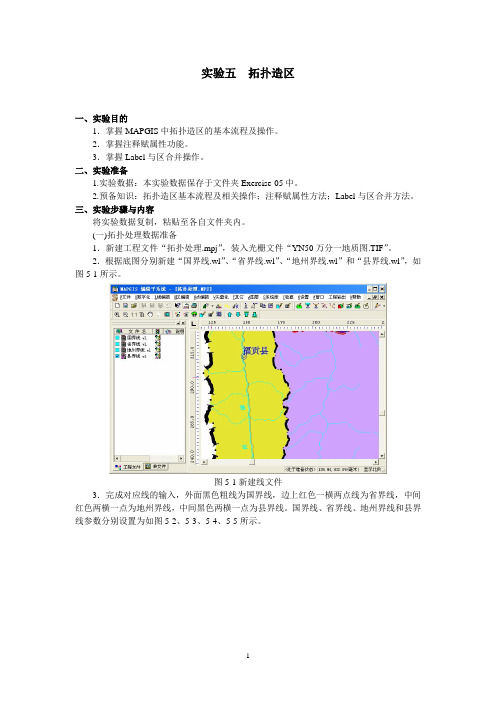
实验五拓扑造区一、实验目的1.掌握MAPGIS中拓扑造区的基本流程及操作。
2.掌握注释赋属性功能。
3.掌握Label与区合并操作。
二、实验准备1.实验数据:本实验数据保存于文件夹Exercise-05中。
2.预备知识:拓扑造区基本流程及相关操作;注释赋属性方法;Label与区合并方法。
三、实验步骤与内容将实验数据复制,粘贴至各自文件夹内。
(一)拓扑处理数据准备1.新建工程文件“拓扑处理.mpj”,装入光栅文件“YN50万分一地质图.TIF”。
2.根据底图分别新建“国界线.wl”、“省界线.wl”、“地州界线.wl”和“县界线.wl”,如图5-1所示。
图5-1新建线文件3.完成对应线的输入,外面黑色粗线为国界线,边上红色一横两点线为省界线,中间红色两横一点为地州界线,中间黑色两横一点为县界线。
国界线、省界线、地州界线和县界线参数分别设置为如图5-2、5-3、5-4、5-5所示。
图5-2国界线参数 图5-3省界线参数图5-4地州界线参数 图5-5县界线参数4.在绘制线的时候,要求一定要确保实相连,通过F12来实现线和联接。
完成国界线、省界线、地州界线和县界线后如图5-6所示。
图5-6完成的国界线、省界线、地州界线和县界线(二)拓扑处理1.新建一线文件“拓扑线.WL ”,把国界线、省界线、地州界线和县界线的内容全部合并到“拓扑线.WL ”文件,合并时候可以通过两种方法实现。
a .复制、粘贴,分别选中国界线、省界线、地州界线和县界线文件,通过“选择线”命令选中线,用“Ctrl+C ”复制选中的线,再到“拓扑线.WL ”文件中,用“Ctrl+V ”实现粘贴。
如图5-7所示。
本实验就选择这种方法来实现线的合并。
图5-7复制、粘贴实现线的合并 b .合并文件的方式,如图5-8所示,选中要合并的线文件,右键进行合并。
图5-8合并文件通过上面的方法就可以把要参与拓扑的线放在一个文件“拓扑线.WL”中。
2.对“拓扑线.WL”进行“自动剪断线”、“清除微短线”、“清重坐标”等拓扑预处理。
- 1、下载文档前请自行甄别文档内容的完整性,平台不提供额外的编辑、内容补充、找答案等附加服务。
- 2、"仅部分预览"的文档,不可在线预览部分如存在完整性等问题,可反馈申请退款(可完整预览的文档不适用该条件!)。
- 3、如文档侵犯您的权益,请联系客服反馈,我们会尽快为您处理(人工客服工作时间:9:00-18:30)。
MapGIS图形数据接边及拓扑造区
2009-11-06 16:17:26来源:GISgame作者:deng 【大中小】浏览:389次评论:0条打开矢量化的工程,关闭不相关的文件,拓扑造区处理操作命令全部在
“其它”菜单下。
其操作顺序和过程如下:
⑴.欲造区的文件处于可编辑状态,在工作区显示复位图形。
⑵.点击“其它”菜单下“清重叠坐标及自相交”命令中的“清线重叠坐标及
自相交”,将清除图形中矢量化产生的重叠点和剪断自相交线。
⑶.点击“设置”菜单下“置系统参数”命令,设置结点搜索半径和平行线距
离等参数。
⑷.点击“其它”菜单下“检查重叠弧段”下的“重叠线检查”命令,清除重
叠线。
⑸.点击“其它”菜单下“自动剪断线”命令,剪断不同ID号的线。
⑹.点击“其它”菜单下“拓扑错误检查”下的“线拓扑错误检查”命令,在
弹出的窗口中选择错误类型,按鼠标右键对应操作修改错误。
⑺.点击“其它”菜单下“线转弧段”命令,在弹出的对话框中保存为一个区
文件,然后将该文件填加到当前工程中。
⑻.点击“其它”菜单下“拓扑重建”命令,即完成造区工作。
